Cómo utilizar eficazmente las capacidades de seguimiento de Mobidea
Publicado: 2018-03-21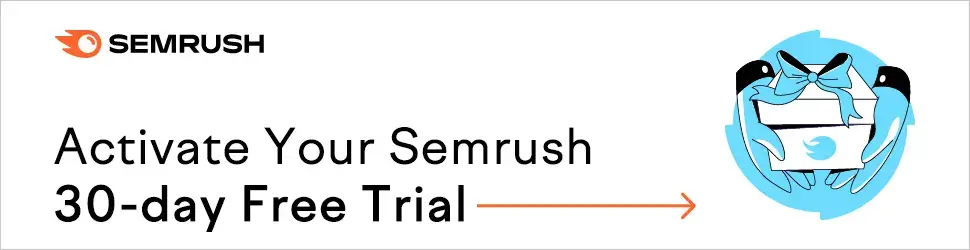
Navegacion rapida
- Introducción
- Configuración del rastreador
- Dominio de encubrimiento
- Dominio raíz
- Creación de campañas
- Fuente de tráfico: modelo de costo
- Configuración de campaña
- Los mejores consejos
- Ir a las ofertas de mejor rendimiento
- Pruebe el Smartlink sobre las ofertas individuales
- Enlace directo vs Landers
- Conclusión
Introducción
¡Auge!
Sí:
El artículo que ves frente a ti ya está publicado.
Esta es la realidad.
¡No estás soñando!
Sabemos que estabas esperando estas pautas paso a paso de la solución de rastreo gratuito de Mobidea.
Ahora, lee cada oración con placer porque vamos a revelar algunos secretos importantes, ¡permitiéndote saber cómo usar el rastreador de Mobidea!
Este artículo le dirá cómo realizar un seguimiento del tráfico de su campaña.
También incluye muchos consejos, trucos y sugerencias sobre cómo aprovechar al máximo las funciones de seguimiento de Mobidea.
¿Entiendo?

Luego ingrese a su cuenta y examine cada detalle de la configuración de su rastreador mientras revisa nuestras explicaciones hiper detalladas.
¿Aún no ha configurado ninguna campaña con nuestro rastreador?
¡Sin preocupaciones!
Este es el día en el que obtendrá una explicación de cómo:
- Cree una campaña para obtener una amplia gama de información detallada con el rastreador
- Establece las reglas de tu campaña usando las condiciones del tráfico
- Agregue su propio pre-lander personalizado a una oferta usando un rastreador
- Administre el cálculo de costos/beneficios con el rastreador
¿Ahora que?
¡Comencemos aprendiendo cómo configurar correctamente su increíble rastreador!
Configuración del rastreador
Lo primero es lo primero:
¡Configuración de dominio personalizado!
Este es uno de los pasos más importantes del juego.
Su rastreador no funcionará en el modo de máxima potencia a menos que continúe y agregue un dominio personalizado.
El dominio personalizado se utilizará para generar una URL de seguimiento de su campaña.
Esta es una URL final que debe colocarse en la fuente de tráfico donde ejecutará su(s) oferta(s).
Simplemente vaya a la Configuración de su cuenta y haga clic en Dominios personalizados.
En la página de configuración a la que será redirigido, verá una pequeña sorpresa:
Un dominio que ya está vinculado a su cuenta: topphoneapps.mobi
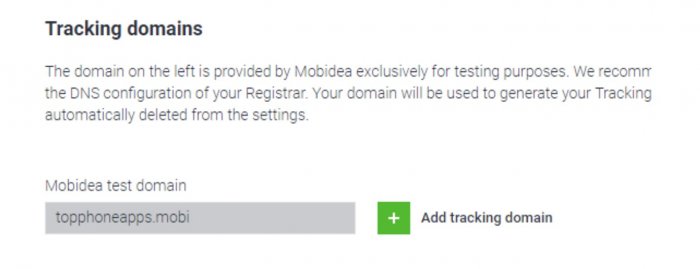
Este es el dominio de prueba que Mobidea proporciona a todos los afiliados.
Puede usarlo en cualquier momento para comprobar si su campaña se configuró correctamente o no.
Debe asegurarse de que no aparezcan errores al probar una URL de rastreador.
¿Cuál es el mantra?
¡Prueba!
¿Por qué?
Imagina que comienzas a dirigir tráfico real con grandes volúmenes a una campaña con el dominio de prueba.
Entonces, el dominio deja de funcionar.
Perderá su tráfico, sus usuarios no serán redirigidos a una página de ofertas y nunca podrán suscribirse a una oferta y traerle dinero.
¡No te arriesgues, hermano!
Mobidea no asumirá ninguna responsabilidad en caso de que el dominio de prueba sea marcado por una fuente de tráfico específica o un software antivirus.
Es por eso que agregar su propio dominio personalizado lo protegerá de problemas inesperados que puedan surgir con el dominio de prueba.
¿Ahora que?
Haga clic en Agregar dominio de seguimiento (botón verde) para insertar su Dominio personalizado en un nuevo campo.
Una vez que confirme que el dominio está escrito correctamente, nuestra plataforma mostrará cuatro servidores de nombres.
Simplemente siga adelante y copie uno por uno.
Péguelos en una cuenta donde administre su Dominio.
O puede optar por el sistema de nombres de dominio del host, para alojar un DNS.
Guárdelos en los campos correspondientes para Servidores de Nombres o NS!
¡NS no es un CNAME, ni AAAA, ni TXT!
Tienes que encontrar cuatro campos vacíos para NS y guardarlos allí.
¿Hecho?
Haga clic en el botón "Verificar".
Ve a tomar un café porque tendrás que esperar a que se verifique tu dominio.
De hecho, tendrás que esperar un tiempo hasta que Mobidea apruebe el dominio.
El sistema deberá verificar los cuatro NS ahora alojados en su Dominio.
Digamos que los has copiado correctamente.
Después de un tiempo, verá que su dominio personalizado está verificado.
De hecho, ahora está marcado como su nuevo dominio principal.
¡Eso es todo para el dominio personalizado!
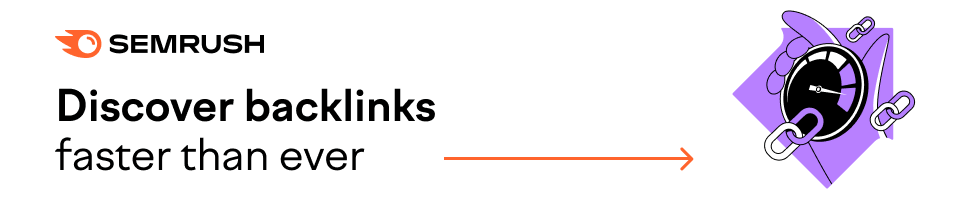
No es complicado.
¡No requerirá que tengas una Maestría en Programación!
Si revisa la página a continuación, verá algunas configuraciones para algunos dominios más.
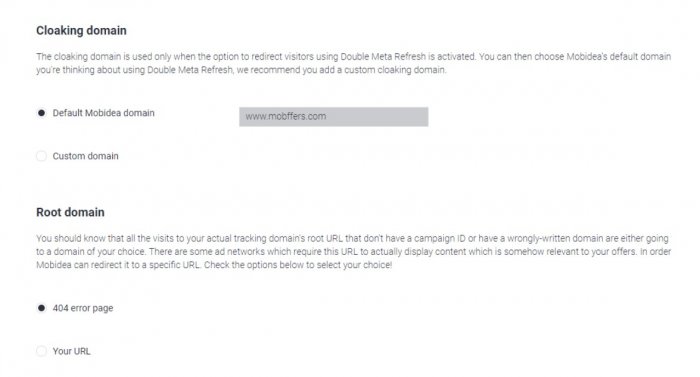
No hay nada obligatorio en actualizarlos/cambiarlos.
Aun así, es importante que sepas de qué se trata.
¿Listo?
¡Vamos a definir estos diferentes dominios!
Dominio de encubrimiento
Solo tendrá que configurar este dominio si está trabajando con redireccionamientos Double-Meta Refresh.
Este tipo de redirecciones no se usa con frecuencia.
Su uso solo es obligatorio en caso de que desee asegurarse de que el rastreador no pueda acceder a sus datos de referencia.
En otras palabras, si quiere estar seguro de que Mobidea no verá la fuente de donde sus usuarios llegaron a la oferta, puede usar una redirección Double-Meta Refresh.
En cuanto al Dominio de Encubrimiento, puede usar el dominio predeterminado de Mobidea así como el suyo propio.
Dominio raíz
Imagina que te has equivocado durante el proceso de configuración de la campaña.
O que escribiste mal la URL de tu dominio de seguimiento.
¿Y que?
Sus usuarios serán redirigidos a una página de error 404.
También puede agregar su propio dominio raíz y sus usuarios serán redirigidos a él.
Ahora es el momento de finalizar este tema de Dominio y pasar a la parte divertida:
¡Creando una campaña!
Creación de campañas
Vamos a guiarte para que sepas Cómo Crear una Campaña en el Rastreador de Mobidea.
Primero, vaya a la sección Estadísticas y seguimiento de su cuenta.
Haga clic en el botón verde - Nueva campaña.

Tan pronto como haga clic en él, verá un formulario con la configuración principal de su campaña.
Discutámoslos uno por uno.
Nombre de campaña
Esta parte habla por sí sola.
Solo dale un nombre a tu campaña.
Dominio de seguimiento
Seleccione entre los dominios de seguimiento que se utilizarán para crear una URL de seguimiento.
No se arriesgue a ejecutar sus campañas en un dominio de prueba.
Elija siempre su propio dominio personalizado.
Si desea agregar más de un Dominio personalizado, puede hacer clic en el botón de la cruz verde e ir directamente a la página que mencionamos para editar sus Dominios personalizados.
Fuentes de tráfico
En estos campos, debe seleccionar la fuente de tráfico donde ejecutará su campaña.
Ya hemos configurado más de 30 fuentes de tráfico diferentes.
¿El único paso por el que tienes que pasar?
Busque el nombre de su fuente de tráfico en el menú de agrupación desplegable.
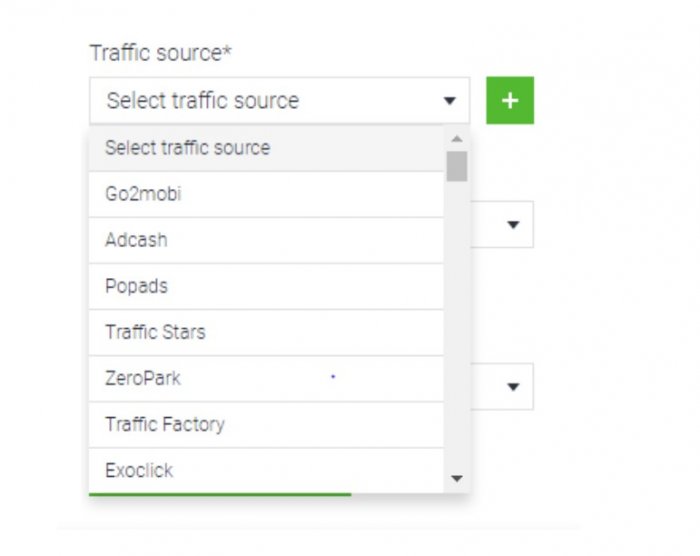
¿Qué puede hacer en caso de que su fuente de tráfico no esté incluida en la lista desplegable?
Simple:
Agréguelo a su rastreador manualmente.
Haga clic en "Agregar nueva fuente de tráfico" y complete todos los campos obligatorios en el formulario.
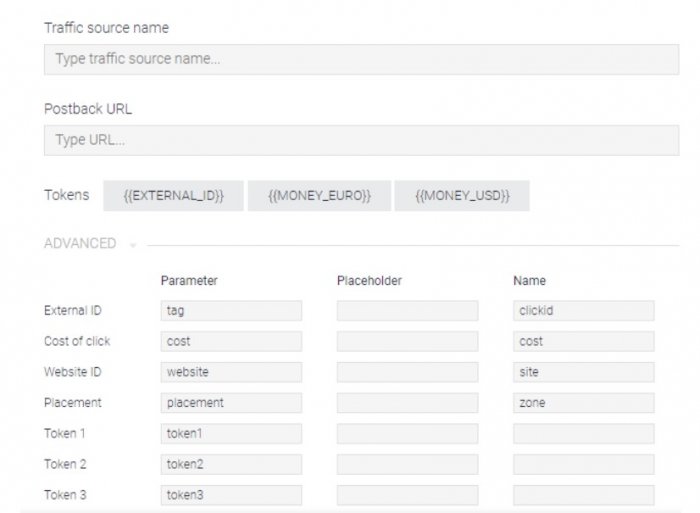
Vamos a comprobar lo que tienes que insertar.
- Nombre de la fuente de tráfico
- URL de devolución
Esta es una URL de devolución de datos que obtiene de su fuente de tráfico.
Normalmente, puede encontrarlo en la cuenta de su fuente de tráfico.
Probablemente esté ubicado en la pestaña "Seguimiento de conversión", o "Seguimiento externo" o algo similar a eso.
Una vez que inserte su URL de devolución, no olvide que debe hacer coincidir su token para Click id (el token para pasar conversiones) con nuestros tokens {{EXTERNAL_ID}}.
Ese es el token que necesitas usar.
¿Qué pasa si no lo usas?
Su Postback no pasará ninguna información de Mobidea.
También puede agregar un token para pasar un pago de conversión con tokens {{MONEY_EURO}} o {{MONEY_USD}}, que depende de la moneda en la que desee recibir los datos.
No olvide actualizar los "Tokens avanzados".
Estos se aplicarán a la URL de su oferta.
Todos deben encontrarse en su fuente de tráfico.
El único token que no puede omitir es el token de ID de clic.
Si no lo guarda, no recibirá información sobre las conversiones que se han producido en su fuente de tráfico.
¿Cuáles son las otras fichas?
Costo de clic
Pasa datos sobre los costos de cada clic.
Es útil si quieres comprobar el ROI de tu campaña.
Identificación del sitio web
Pasa la identificación del sitio web donde se coloca su anuncio.
Colocación
Pasa la zona donde se muestra su anuncio.
No ignore estas fichas.
Intenta salvarlos a todos.
Te ayudarán con la futura optimización de tu campaña, y también te ayudarán a la hora de crear listas blancas/negras.
Además, hay 10 fichas adicionales que puedes usar si quieres pasarlas.
Al final, guarde todos sus cambios.
Su nueva fuente de tráfico personalizada aparecerá en la lista.
Fuente de tráfico: modelo de costo
Puede actualizar los costos que paga para ejecutar su campaña.
Modelo de CPM: en caso de que esté comprando tráfico en función del precio de 1000 impresiones
Modelo de CPC: en caso de que pague por cada clic en sus anuncios
Después de seleccionar un modelo de costo, deberá establecer el costo estimado por clic o por milla, según su elección.
Este número se tendrá en cuenta al calcular su ROI.
Para algunas fuentes de tráfico, la función de modo automático está disponible.
Esto significa que los costos se transferirán automáticamente desde su fuente de tráfico.
No se le pedirá que introduzca ningún precio por clic/milla.
¿Qué pasa si una fuente de tráfico no proporciona esta información?
Tendrás que configurarlo manualmente.
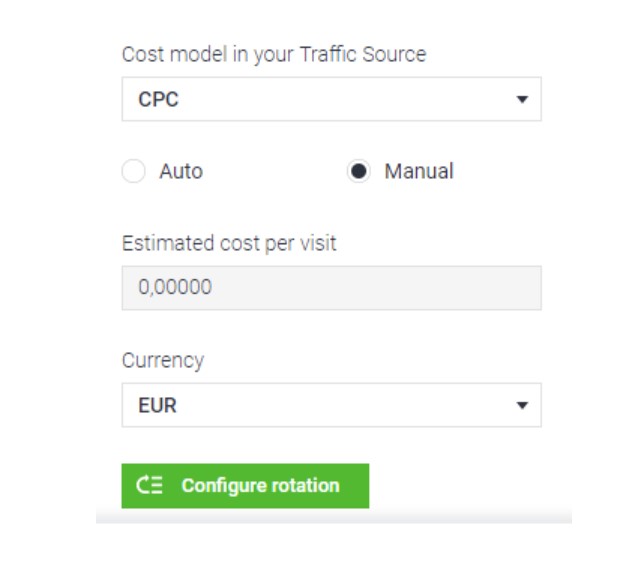
Divisa
Puede elegir qué datos de moneda de su fuente de tráfico se pasarán a Mobidea.
Seleccione entre EUR o USD.
Este es el último paso que debe realizar antes de configurar una Rotación para su campaña.
Configuración de campaña
¡Es hora de que comience la diversión!
Aquí es donde comenzaremos a jugar con el rastreador.
¡Vamos a llevarlo al límite!
Sin más preámbulos, ¡vamos al grano!
Comenzará haciendo clic en el botón "rotación" en el menú "Editar" de la campaña.
Luego, aparecerá un submenú en el lado derecho de la pantalla.
Ahí es donde podrá conectar la campaña respectiva a la "rotación".
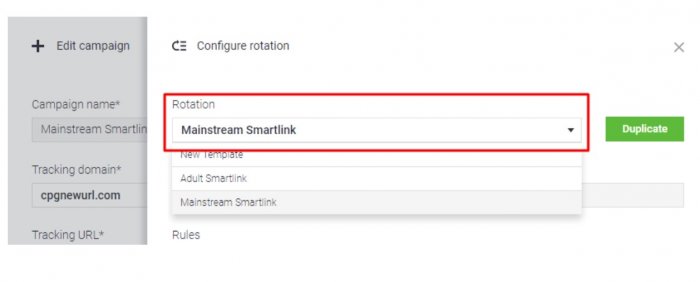
¡Más tarde, no olvides establecer el nombre de tu campaña y empezar a jugar con las reglas!
Verás que tienes que configurar la regla por defecto.
Esto significa que, de forma predeterminada, su tráfico irá a cualquier enlace y reglas que establezca aquí.
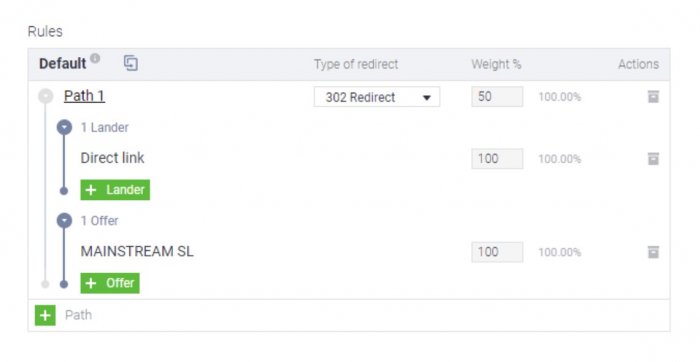
Siempre hay mucho que comprobar.
Comencemos con este pequeño botón de flecha para el camino.

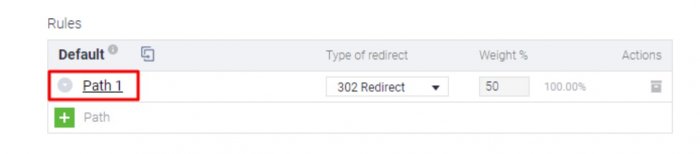
Al hacer clic en este botón, seleccionará la ruta por la que desea que pase su tráfico.
En caso de que desee agregar más rutas a sus reglas, haga clic en el botón "Más" que puede encontrar a continuación.
La idea es que puedas probar diferentes opciones en términos de páginas de destino y ofertas y comparar sus rendimientos.
También puedes ver que puedes seleccionar el tipo de redireccionamiento.
¿Cuáles son los tipos de redirecciones disponibles en Mobidea?
Redirección 302
Esta es la redirección temporal estándar.
Envía al visitante al módulo de aterrizaje u oferta, junto con los datos de referencia.
Meta actualización
Use esto para hacer que el navegador del usuario se actualice y cargue una nueva URL.
De esta forma, el navegador comienza a cargar la página (pero solo el encabezado, no el cuerpo) antes de ir al nuevo destino.
Esto generalmente se envía para ocultar el remitente.
Doble meta actualización
Es el mismo que el descrito anteriormente pero se realiza dos veces seguidas.
El objetivo es el mismo:
Ocultar el referente.
También podrá configurar el peso del tráfico que desea enviar a esta ruta en el cuadro pequeño de la derecha.
Finalmente, verá un pequeño cuadro negro que se usa para eliminar la ruta.
Nunca olvides:
Siempre puede obtener más información sobre el significado de las herramientas y características que tenemos.
¿Cómo?
¡Al pasar el mouse sobre el ícono "i" que aparecerá junto con algunos conceptos clave!
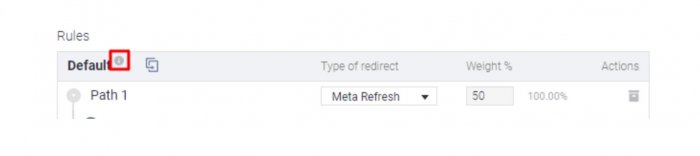
¿Próximo?
¡Veamos qué sucede cuando haces clic en la flecha de la ruta!
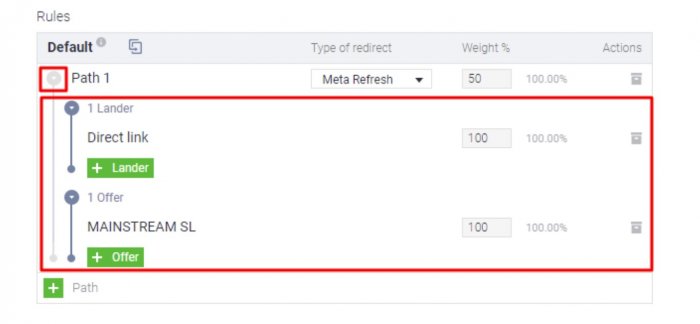
Descubrirá que puede agregar un módulo de aterrizaje o un enlace directo.
Más:
Una o más ofertas, según su preferencia.
También podrá establecer el peso del tráfico que desea enviar para cada oferta o módulo de aterrizaje respectivo.
Esto le permitirá realizar algunas pruebas A/B decentes para sus ofertas, módulos de aterrizaje, etc.
¿Cómo se puede seleccionar más de una oferta?
Haciendo clic en el botón verde “+ Oferta” que ves en la imagen.
Esto abrirá un menú con todas las Ofertas y Smartlinks que están disponibles en su cuenta.
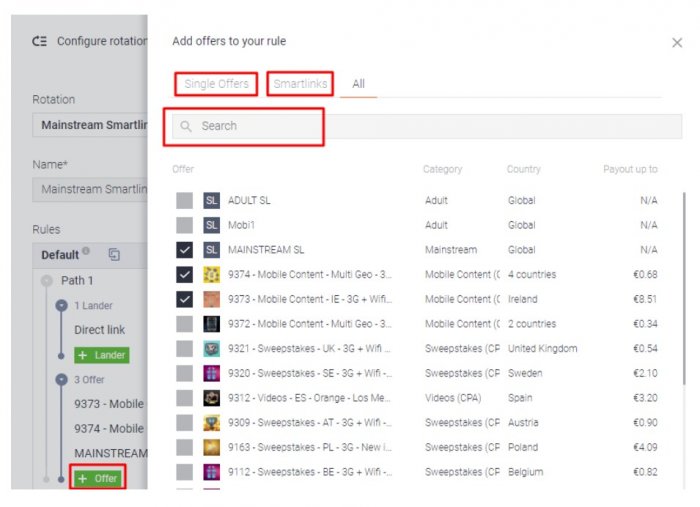
Incluso tiene un campo de búsqueda para escribir el ID o el nombre de la oferta, y la opción de ver solo Ofertas individuales o Smartlinks.
También está la pestaña "Ofertas individuales" donde puede filtrar por país, operador y vertical.
Bastante hábil, ¿no?
Esta fue la configuración general para los módulos de aterrizaje, campañas, rutas, tipos de redirección, ponderaciones y acciones de eliminación/eliminación.
Ahora es el momento de comprobar las condiciones reales que vas a establecer para cada una de tus reglas dentro de la campaña.
No olvide que la primera regla es siempre la predeterminada.
Es por eso que le recomendamos que configure un Smartlink o una oferta global para cuando el tráfico no coincida con las reglas que estableció y luego comience a crear sus reglas específicas.
¡Compruebe el siguiente ejemplo para ver a qué nos referimos!
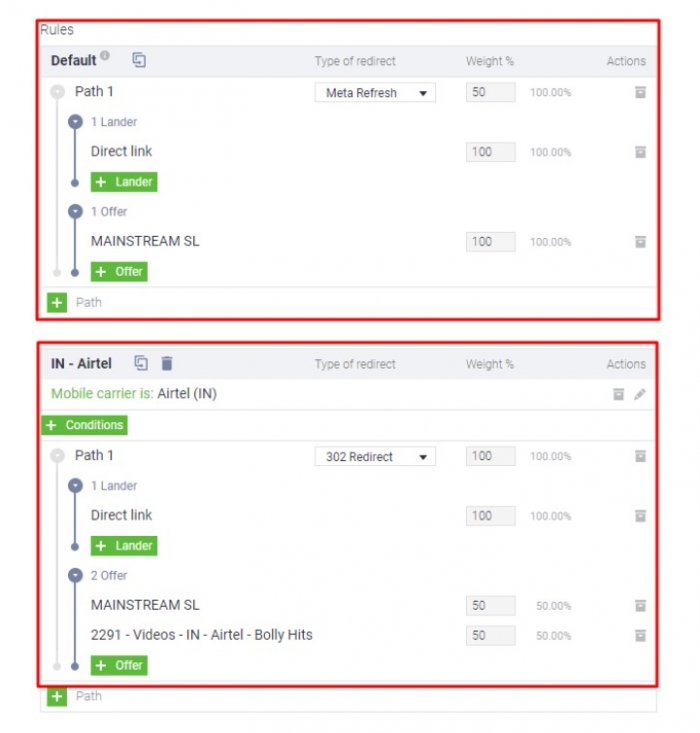
Antes de pasar a las condiciones, solo ten en cuenta otros dos detalles:
Después de crear una nueva regla, puede asignarle un nombre haciendo clic en la regla.
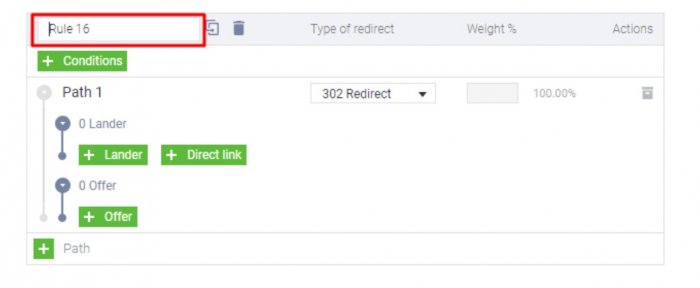
¿Observe ese pequeño símbolo con dos hojas y una flecha curva, justo al lado del campo de la regla?
¿El que está muy cerca de la papelera?
Aquí es donde puede duplicar la regla que acaba de crear para ahorrar algo de tiempo en caso de que la próxima regla sea similar.
Ahora que todo esto está claro, ¡pasemos a las condiciones!
No será difícil para usted entender cómo configurarlos.
Marque el botón grande justo debajo del nombre de la regla.
Una vez que haga clic en él, aparecerá un menú del lado derecho.
Tiene una variedad de condiciones para que usted seleccione.
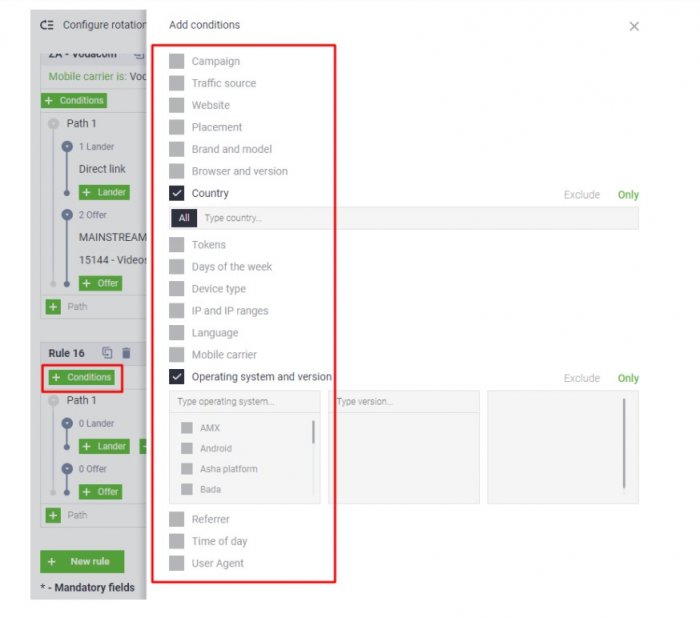
Después de elegir la categoría, puede elegir las opciones que desee.
También puede escribir lo que está buscando.
Verás que, después de seleccionar "Sistema operativo y versión", aparecerán todas las opciones.
¿Qué no puedes ver aquí?
Que –después de seleccionar una de ellas (vamos con “Android”, por ejemplo)– aparecerán todas las opciones de versión.
Puedes seleccionar los que quieras.
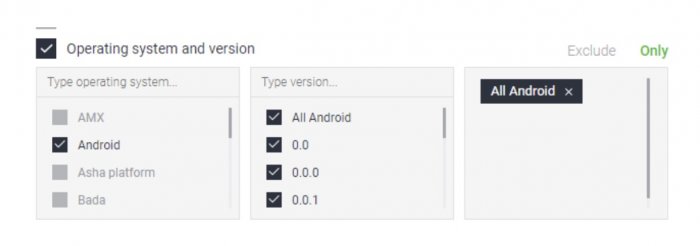
Además de eso, probablemente hayas notado estas dos palabras que aparecen cuando seleccionas una categoría:
“Excluir” y “Solo”.
Esto significa que, al seleccionar uno u otro, excluirá o incluirá solo esa condición.
Ahora, ¡vamos de categoría en categoría!
Campaña
Te permite seleccionar la campaña que creaste.
Simplemente continúe y seleccione los que desee.
Fuente de trafico
Elija la fuente de donde obtiene su tráfico o exclúyala.
Sitio web
Filtre los sitios web que desea incluir/excluir de la regla.
Asegúrese de incluir solo la URL sin el "www" anterior.
Colocación
Aquí es donde selecciona la ubicación que desea orientar, insertando la identificación respectiva de la fuente.
Marca y Modelo
Aquí es donde seleccionará la marca del dispositivo del usuario.
Más tarde, también insertará el modelo respectivo al que desea apuntar.
Navegador y versión
Use esto para apuntar o excluir un navegador específico y su versión.
País
Orientación a uno o más países.
fichas
Si está rastreando otros parámetros en su campaña además de los que proporcionamos, puede orientarlos aquí.
Seleccione el token respectivo.
Escriba los valores, separados por una coma.
En caso de que desee agregar más de un token a la condición de la regla, simplemente haga clic en "+ Agregar token" y siga el mismo procedimiento.
Días de la semana
En caso de que quieras aplicar la regla para uno solo o para días específicos de la semana, selecciónalos y elige la zona horaria que quieres que tenga en cuenta el sistema.
Tipo de dispositivo
Aquí, tiene las cuatro opciones clásicas para elegir (computadora de escritorio, móvil, tableta y televisión inteligente).
IP y rangos de IP
Aquí es donde puede aplicar los rangos de IP/IP que desea orientar o excluir de su regla.
Deberá agregar rangos de IP por línea en el formato xxx.xxx.xxx.xxx/xx
Idioma
Elija el idioma del navegador del usuario.
Operador de telefonía móvil
Podrá apuntar al operador de telefonía móvil o al Wi-Fi de los usuarios.
Sistema operativo y versión
Aquí es donde determinará el sistema operativo y la versión del dispositivo del usuario.
referente
En caso de que desee incluir o excluir la URL de donde provino su tráfico, ingrese los valores respectivos aquí.
También tendrá la opción de mostrar el referente vacío.
Hora del día
¡Aquí está la función de división del día!
Elige el periodo de tiempo en el que quieres que se aplique la regla.
También debe establecer la zona horaria que desea que utilice el sistema.
Agente de usuario
Aquí es donde podrá filtrar el agente de usuario simplemente escribiéndolo.
Finalmente, y esto es muy importante…
¡GUARDE TODO!
Puede hacer esto haciendo clic en esos pequeños botones en la parte inferior que tienen escrito "Guardar".
No olvides que tendrás que guardar todos los menús en los que hayas realizado cambios.
En caso de que desee que todo vuelva a estar en negro, simplemente haga clic en "Restablecer".
Los mejores consejos
¡Por supuesto que no podemos dejarlo sin un par de consejos útiles que impulsan su campaña y lo preparan para pasar a un nivel maestro completamente nuevo!
Ir a las ofertas de mejor rendimiento
Nunca puede estar seguro de qué oferta le dará el mejor rendimiento a menos que pruebe muchas ofertas.
¡Póngalos uno contra el otro y vea cuál gana realmente!
Con un rastreador, las pruebas se vuelven más fáciles.
En lugar de crear muchas campañas diferentes en su fuente de tráfico para el mismo objetivo, le recomendamos que configure una campaña de prueba ABC.
Esta es una campaña en la que ejecutará varias ofertas para un segmento elegido.
Por supuesto, las condiciones que establezca en la rotación deben coincidir con un segmento (país/so/operador/hardware) de todas las ofertas que está ejecutando.
El escenario crucial de su campaña será el peso del tráfico que va a cada una de sus ofertas en rotación.
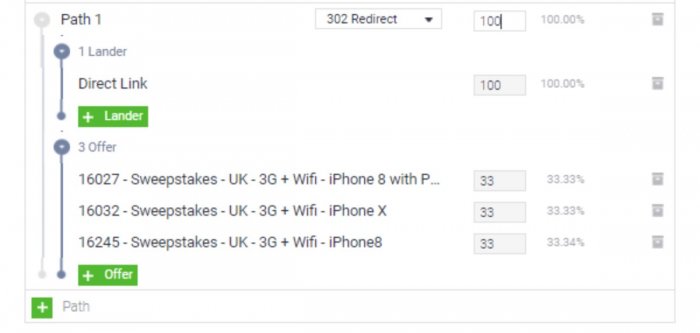
Ve tres ofertas que se ejecutan para el mismo segmento con el tráfico distribuido equitativamente entre todas ellas: 33% por cada oferta.
¿Tu meta?
Para captar la oferta con mejor rendimiento.
¿Por qué no comprueba si Smartlink puede o no competir con las ofertas y obtener buenos resultados?
No es tan raro que Smartlink conquiste el poder y realmente supere las ofertas, generando el mejor ROI.
Por último, pero no menos importante:
Echa un vistazo al rendimiento – EPC/CR – de cada una de las ofertas.
Luego, adapta el peso según los resultados:
La oferta de mejor rendimiento debería obtener más tráfico.
Por otro lado, las ofertas tendrán un rendimiento más bajo si reciben menos tráfico o si se eliminan de esta campaña.
Una nota importante:
Asegúrese de generar suficiente tráfico para tomar la decisión de eliminar una oferta que no convierte del algoritmo.
No corte ni cambie sus reglas de rotación hasta que se haya enviado una cantidad razonable de tráfico a la campaña.
Pruebe el Smartlink sobre las ofertas individuales
Debe dividir su tráfico entre las Ofertas y el Smartlink.
La idea es parecida:
Está dirigiendo parte del tráfico a la(s) oferta(s) y otra parte al Smartlink.
Probablemente piense que no debería usar parte del presupuesto de su campaña para hacer esto.
Sin embargo, al menos debe mantener el peso de Smartlink en 10%-20% para ver si sus ofertas únicas superan el rendimiento de Smartlink.
Así es como te aseguras de obtener los mejores resultados posibles.
Enlace directo vs Landers
En caso de que no esté seguro de si ejecutar o no una campaña con un módulo de aterrizaje previo, debe intentar encontrar la respuesta realizando una prueba.
Cree una campaña con un peso 50/50 que se ejecute en un enlace directo y con un pre-lander.
Una vez que haya obtenido suficientes datos para analizar, reduzca un porcentaje de un camino perdedor y mantenga el peso del otro al máximo de su capacidad.
Si, después de un tiempo, aún ve los mismos resultados, no debe esperar.
Simplemente elimine la ruta que muestra un rendimiento más bajo.
Conclusión
¡Eso es, amigo!
¡Seguro que te hemos explicado todo lo que necesitas saber sobre cómo ganar dinero con el rastreador de Mobidea!
¡Ahora es el momento de que sigas adelante y le des una prueba de manejo afinada!
Recuerda:
En caso de que tenga alguna duda, puede ponerse en contacto con nuestro equipo de soporte o con su administrador de cuenta.
¡La tripulación de Mobidea siempre está feliz de ayudarte!
¡Aproveche las capacidades de seguimiento súper útiles de Mobidea y gane dinero más rápido como un verdadero maestro!
¡Salud!
![]()
Ver también:
- 5 Pre-Landers móviles más comunes que convierten
- Las mejores plataformas de seguimiento de afiliados que debe conocer en 2018
- Las mejores fuentes de tráfico para los profesionales del marketing de afiliados
- Cómo crear páginas de destino de afiliados asesinos en 2018
